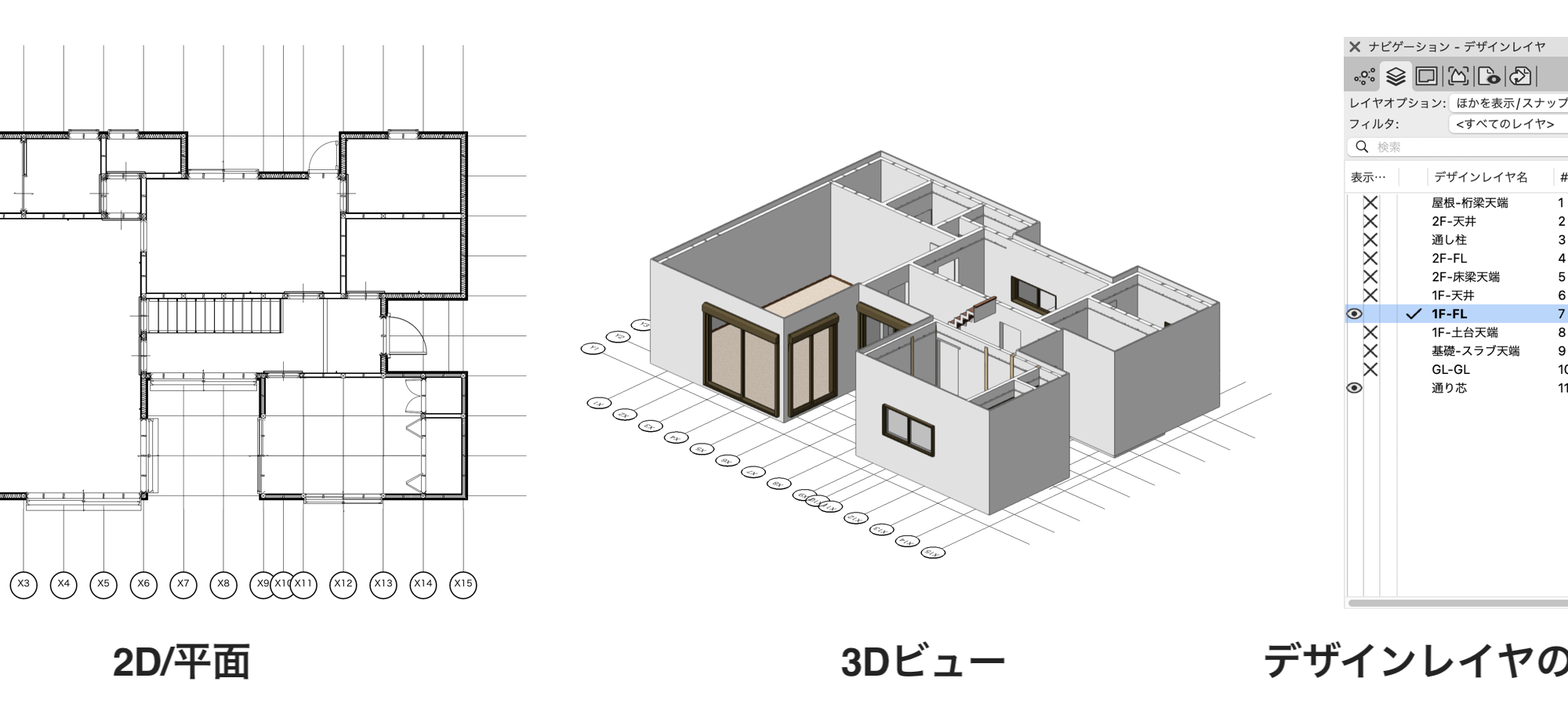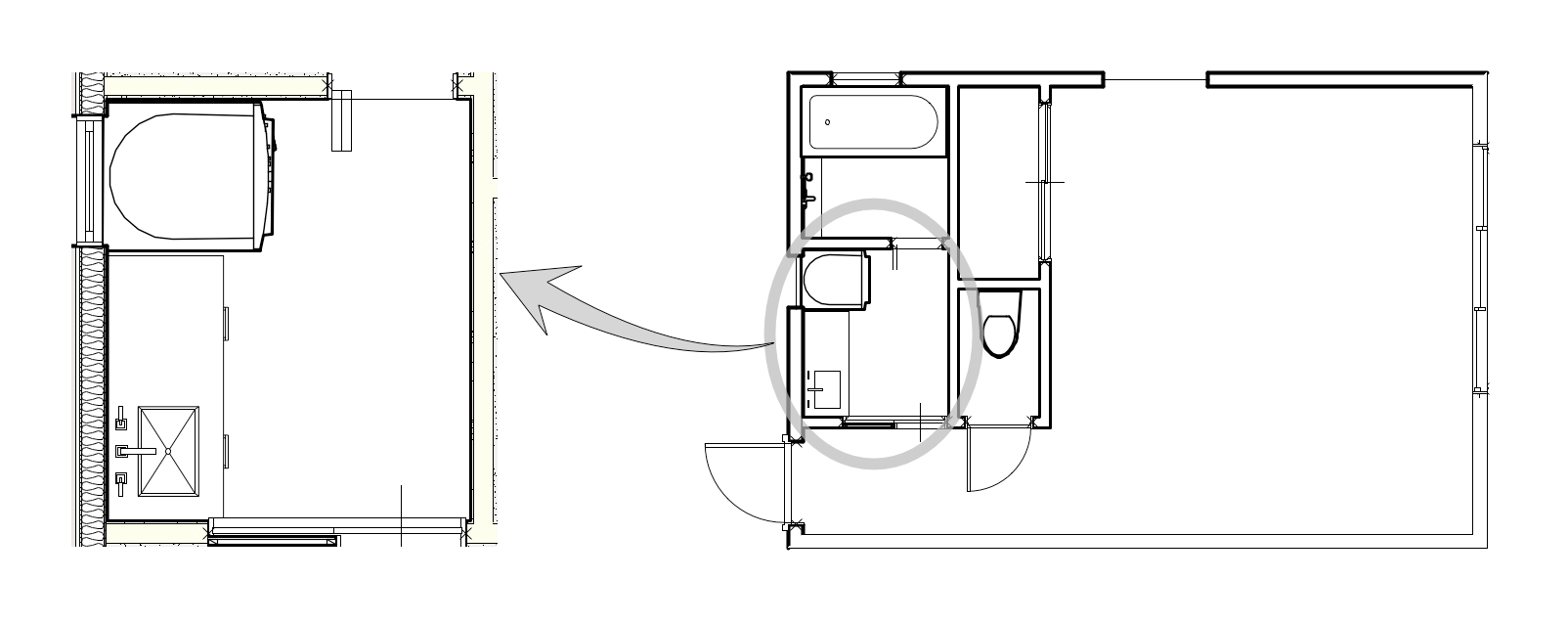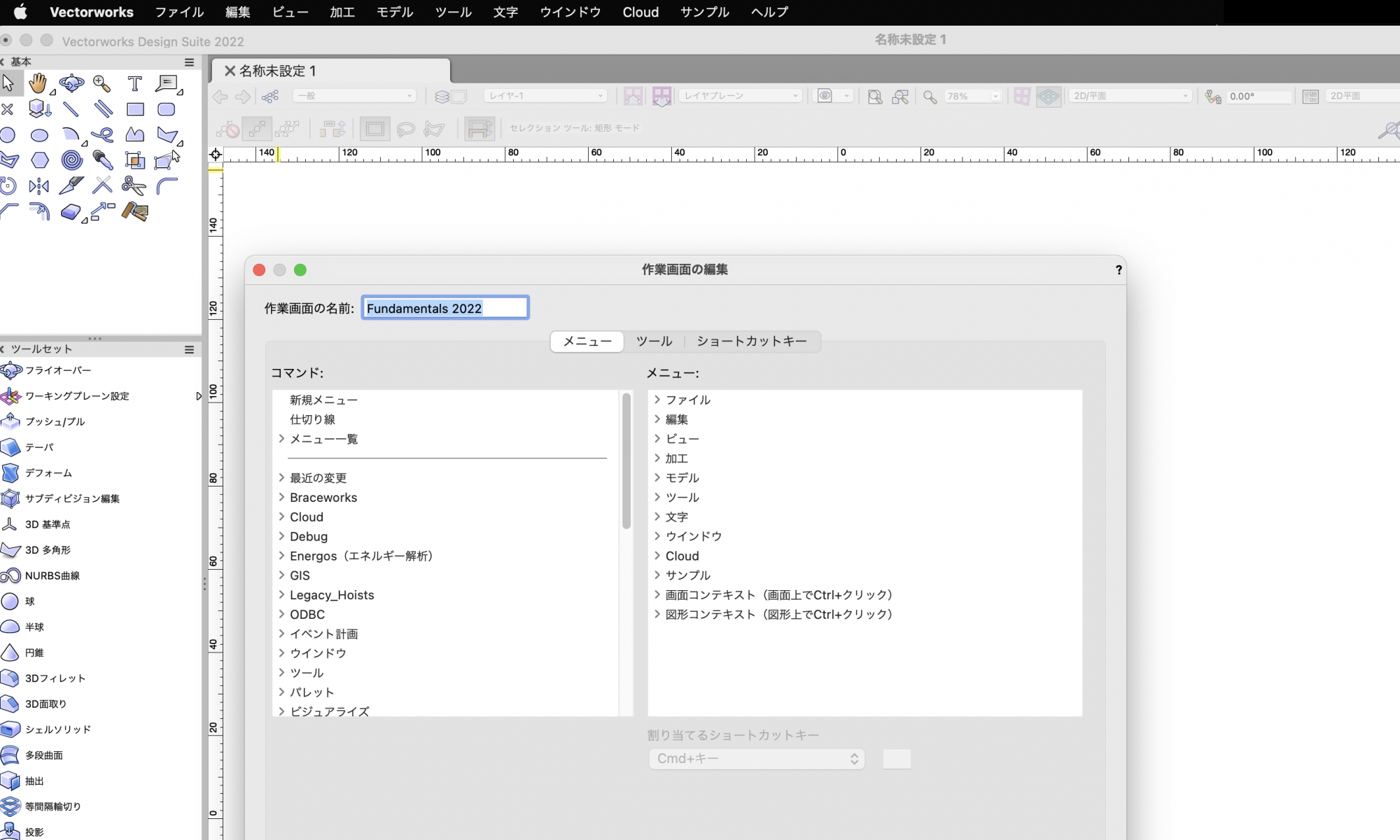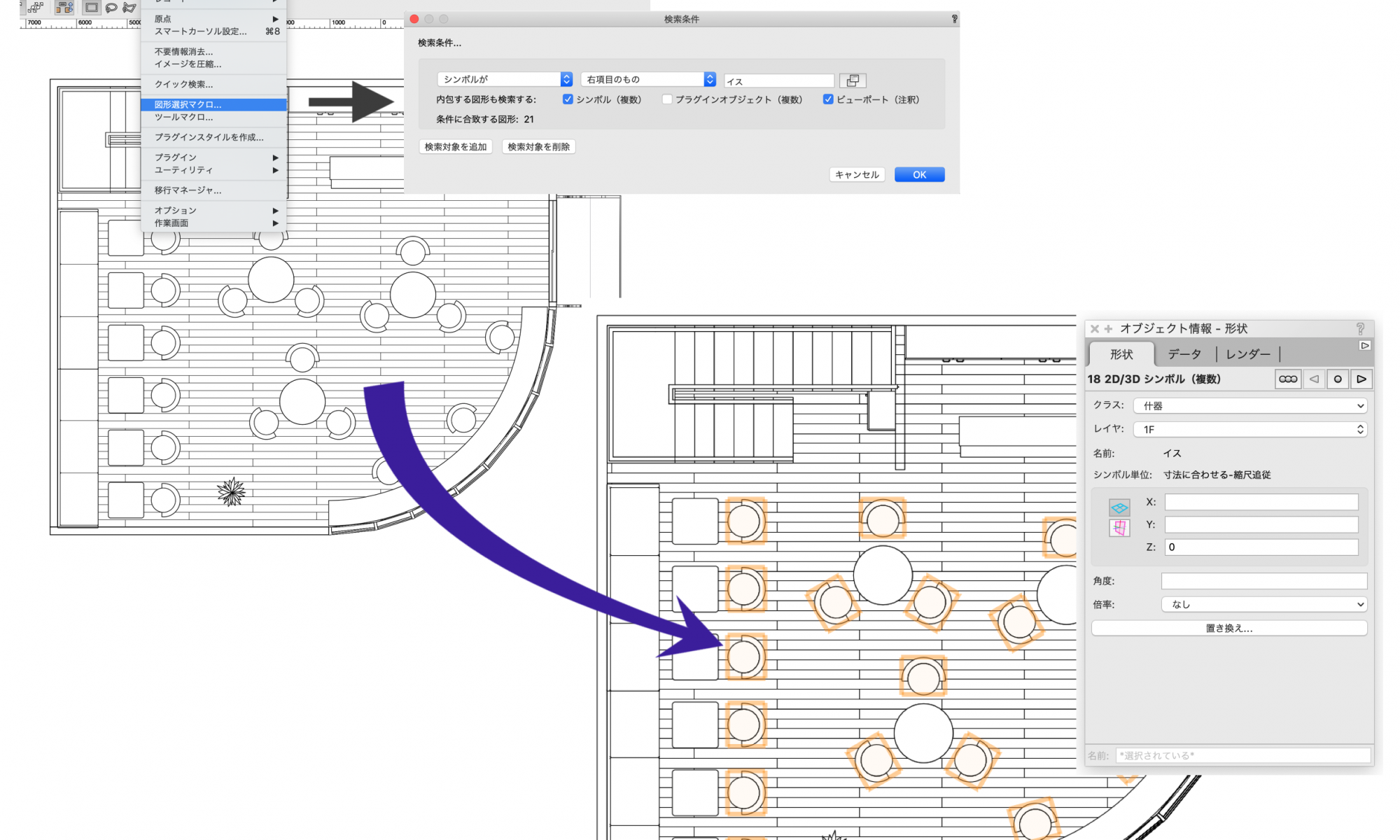Vectorworksには、画面の表示状態を保存しておく便利な登録ビューという機能があります。
今回は、この登録ビューの利用方法についてご紹介します。
お知らせ
第1回 Vectorworks Web勉強会「よくある質問編」を開催いたします。
第1回目となる今回のVectorworks Web勉強会「よくある質問編」では、Vectorworks 2022の発売から約半年間に渡り開催しましたVectorworks オープンキャンパスに参加された方よりお伺いしたご質問の中から、ぜひ他のみなさまにも知っていただきたい機能について、Web上で操作してご紹介いたします。
第1回のVectorworks Web勉強会「よくある質問編」は、8/31(水)に開催いたします。
よくある質問解説講座
第28回「作業画面の編集」
Vectorworksを起動すると、まず初めにメニューや各種パレットなどが画面上に表示されますが、この表示される画面のことを作業画面と呼びます。
この作業画面は、作図等の作業がしやすいようにメニューの入れ替えや新しいパレットの作成など、細かく編集することができます。
今回は、この作業画面の編集方法についてご紹介します。
よくある質問解説講座
第27回「ショートカットキー」
Vectorworksには、ツールやコマンドを選択して使用する機能以外に、ショートカットキーで呼び出すことができる有用な機能がいくつも搭載されています。
今回は、このショートカットキーで動作する代表的な機能をご紹介いたします。
これらのショートカットキーをお使いいただくことで、作業がより快適になること間違い無しです!
よくある質問解説講座
第26回「図形選択マクロ」
Vectorworksの機能の1つに「図形選択マクロ」があります。
このコマンドは、図面上にある数多の図形の中から、指定した条件に合致する図形を一度にまとめて選択することができるコマンドです。
一度使ってその利便性を体験すると、手放せない機能になること間違いなしです!